התממשקות ל-WhatsApp באמצעות Texter (דף 1 מתוך 1)
התממשקות ל-WhatsApp באמצעות Texter
האתר של Texter >
תחילה יש לוודא כי עברתם את השלבים הבאים:
- פתחתם חשבון ב-Texter.
- רכשתם חבילת תבניות וואטסאפ חודשית בליד מנג'ר.
- הופעל מודול "וואטסאפ" בחשבונכם בליד מנג'ר.
- ביצעתם אינטגרציה במסך ההגדרות > אינטגרציות > וואטסאפ בחשבונכם בליד מנג'ר.
אינטגרציה זו מאפשרת:
- שליחת תבניות דיוור בוואטסאפ באופן ידני יזום או באופן אוטומטי (למשל בעת עדכון סטטוס כלשהו בליד או בעת קליטת הליד לחשבון)
- פתיחת ממשק Texter לשיחה עם הליד בקליק
- קליטת לידים מהתכתבות וואטסאפ חדשה באופן אוטומטי לחשבון הליד מנג'ר
** שימו לב: את תבניות הוואטסאפ יש להגדיר תחילה בחשבון ה-Texter שלכם ורק לאחר אישורן תוכלו להגדיר להם פרמטרים בחשבון הליד מנג'ר ולשלוח אותם ללידים.
הגדרת האינטגרציה:
- יש להיכנס למסך הגדרות > אינטגרציות > וואטסאפ
- בשדה "בחר אינטגרטור" יש לבחור "Texter"
- יש לגלוש ולהתחבר לחשבון ה- Texter ולהיכנס בתפריט השמאלי להגדרות בלחיצה על אייקון גלגל השיניים וללחוץ על API Tokens
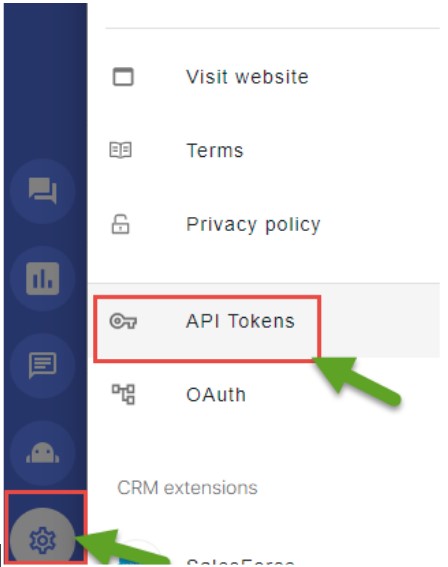
- יש ללחוץ על אייקון העפרון ובמסך הבא להעתיק את ה-API Token
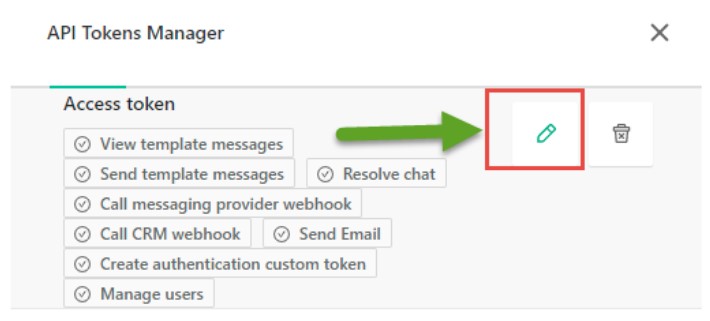
- את ה- API Token שהעתקתם יש להדביק לעיל בשדה Api Key
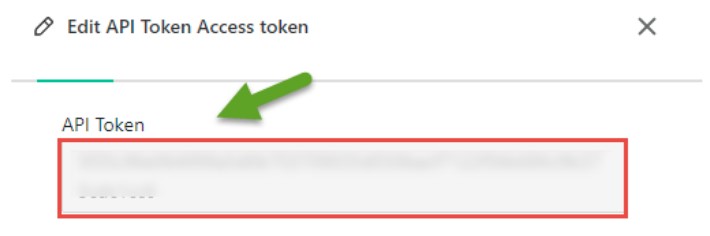
- בשדה Customer Id יש להזין את שם דומיין החברה (מופיע בין "texter-" לבין ".web")

- יש לשמור את השינויים שבוצעו
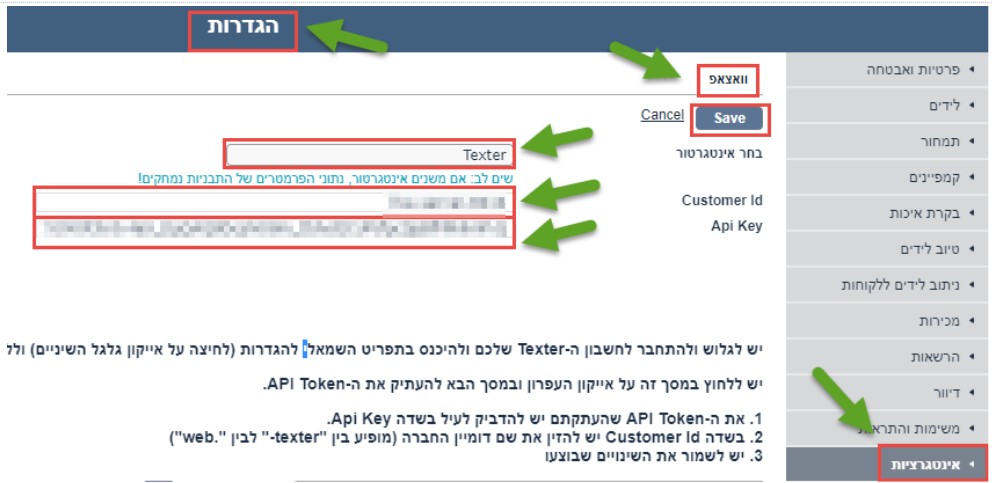
הגדרת פרמטרים לתבניות הדיוור בוואטסאפ:
לאחר שתבנו תבניות דיוור בוואטסאפ בחשבון ה-Texter שלכם ותקבל את האישור עליהן, יש להגדיר התאמת פרמטרים שיחליפו את שומרי המקום (place holders) המופיעים בתבניות הדיוור ב- Texter בערכי שדות הדינאמיים של פרטי הליד בחשבונכם.
- הכנסו למסך ההגדרות > דיוור > תבניות וואטסאפ
- יופיעו לכם תבניות הדיוור שאושרו מחשבון ה- Texterשלכם
- בחרו בתבנית שברצונכם להגדיר לה פרמטרים (שימו לב: יש להגדיר לכל התבניות פרמטרים אחרת לא תוכלו לשלוח אותן כראוי)
- בשדה "תוכן", בחלקו העליון של חלון עריכת תבנית הוואטסאפ, יופיעו לכם שמורי מקום (place holders) אשר אמורים להיות מוחלפים בפרטי הליד ומסומנים כך: {{1}}, {{2}} וכן הלאה (בהתאם לכמות שומרי המקום המופיעה בתבנית)
- בשדה "התאמת פרמטרים", בחלקו התחתון של חלון עריכת תבנית הוואטסאפ, יש להזין את האסימונים (tokens) של פרטי הליד מהחשבון שאותם תרצו שיחליפו את שמורי המקום לפי הסדר של מספור שומרי המקום משמאל לימין ומופרדים בפסיק ",". תוכלו להשתמש באסימונים של שדות המערכת המופיעים בצידו הימני של החלון ע"י לחיצה על האסימון הרצוי אשר תוסיף אותו לרשימת התאמת הפרמטרים, או לחלופין, להשתמש באסימון {12345} כאשר בין הסוגריים המסולסלים יש לשים את מספר ID השדה הדינאמי הרצוי מתוך החשבון.
לדוגמה:
אם התבנית שלכם נראית כך: "שלום {{1}} נקבעה לך פגישה במועד {{2}}. המשך יום נפלא."
ובהתאמת הפרמטרים תזינו (משמאל לימין): "{5678},{1234}", כאשר {1234} הוא ID השדה עבור שם הליד ו-{5678} הוא ID השדה עבור מועד הפגישה בליד, אז תישלח לליד ההודעה הבאה: "שלום משה נקבעה לך פגישה במועד 01/05/2022. המשך יום נפלא."
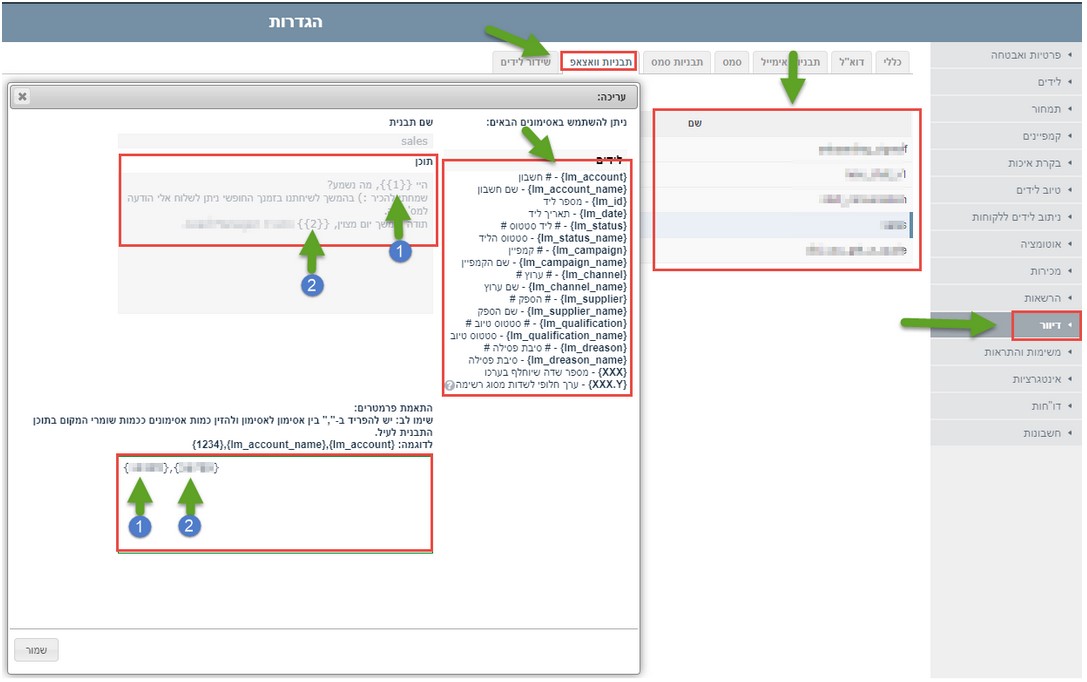
מה תראו בחשבון שלכם:
- לצד שדות הטלפון יופיע אייקון Texter אשר בלחיצה עליו תועברו לחשבון ה- Texter שלכם ותפתח השיחה עם אותו מספר הטלפון

- תוכלו לשלוח לליד או למספר לידים יחד תבנית דיוור בוואטסאפ ע"י סימון הלידים הרצויים בטבלת הלידים > בחירה בתפריט "עוד" > דיוור > שליחת דיוור בוואטסאפ > בחירת התבנית הרצויה ולחיצה על "שלח"
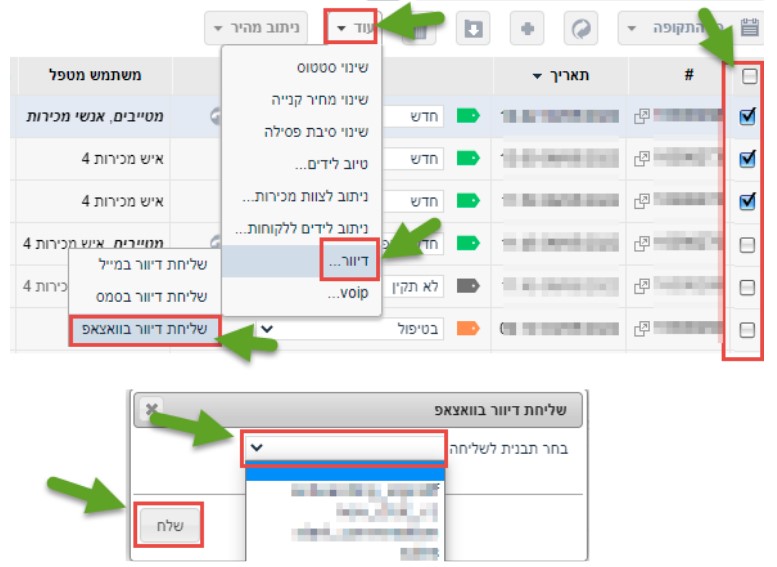
- כמו כן, תוכל להגדיר תבניות דיוור לשליחה אוטומטית ברמת הקמפיין או הערוץ בחשבון מתוך מסך הקמפיינים > בחירה בקמפיין הרצוי וכניסה ללשונית "ברירת מחדל לערוצים" או כניסה לערוץ הרצוי בלשונית "פרטי ערוץ" > כניסה לעריכה והגדרת תבנית הוואטסאפ הרצוי לשליחה אוטומטית לאחר קליט ליד חדש / לאחר טיוב מוצלח / לאחר ניתוב אוטו' ללקוח / לאחר ניתוב ידני ללקוח / לאחר עדכון סטטוס כלשהו בליד / לאחר עדכון משוב לקוח כלשהו בליד
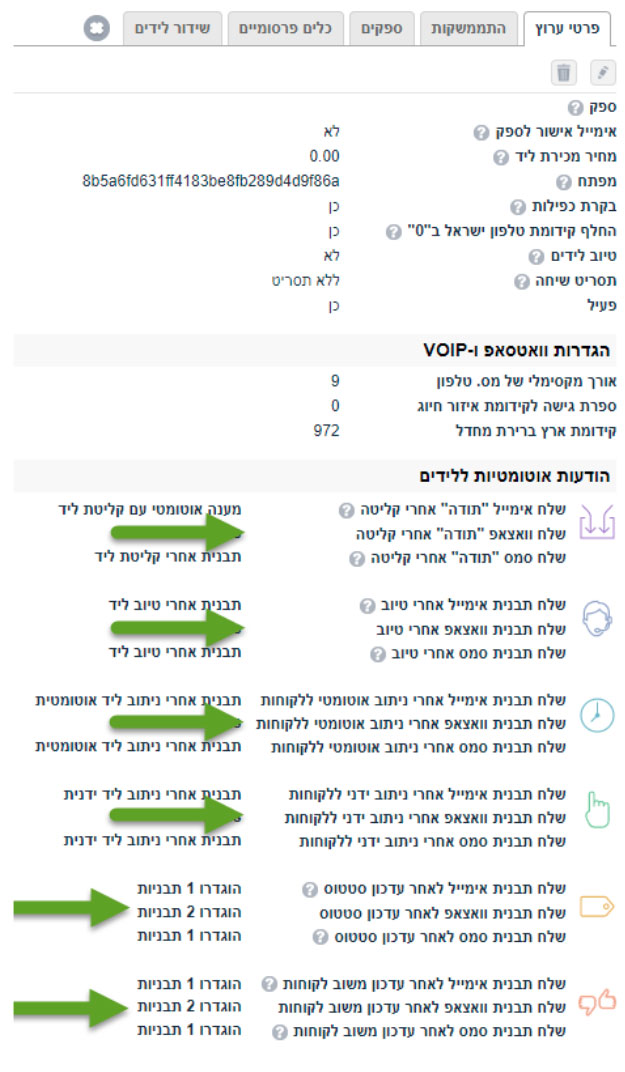
- דרכי התממשקות למערכת
- התממשקות לערוץ טופס אינטרנט
- התממשקות באמצעות הטמעת קוד JavaScript
- התממשקות באמצעות הטמעת קוד HTML
- פלאגין לאתרי וורדפרס - WordPress
- חיבור טופס אלמנטור ב- WordPress
- חיבור טופס Facebook Lead Ads
- חיבור טופס Google Lead Form
- קליטת לידים ממערכת Zapier
- שידור לידים למערכת Zapier
- קליטת לידים מ- TikTok בעזרת מערכת Zapier
- שידור לידים למערכת Make
- חיבור דף נחיתה שלח-מסר
- קליטת לידים ממערכת Make
- חיבור דף נחיתה Pagewiz
- קליטת לידים ממערכת inwise
- חיבור מספרים וירטואליים
- חיבור דף נחיתה Smoove
- חיבור דף נחיתה רב-מסר
- חיבור אתר WIX
- חיבור טופס ActiveTrail
- הטמעת פיקסל (PIXEL) בדף "תודה"
- קליטת לידים באמצעות דוא"ל ב-REGEX
- שידור לידים למערכות חיצוניות
- טעינת לידים מקבצי אקסל (Excel)
- הגדרת אינטגרציות ל- WhatsApp
- התממשקות ל-WhatsApp באמצעות WATI
- התממשקות ל-WhatsApp באמצעות Texter
- התממשקות ל-WhatsApp באמצעות Wassenger
- התממשקות ל-WhatsApp באמצעות Flow
- האם הדף / הטופס מעביר את הנתונים באופן תקין?
- דוגמאות קוד
